Win7怎么关闭自动更新
时间:2025-08-21 | 作者: | 阅读:0Win7怎么关闭自动更新?或许有很多的朋友还不了解,下面让心愿游戏小编为你解答这个问题吧,跟小编一起来看看吧!
一、通过控制面板设置
这个方法适合一般用户,操作简单,但有时系统可能会被某些后台任务强制改回自动更新,所以并不是百分百稳定。
1、点击“开始菜单 → 控制面板”。
2、找到并进入 Windows Update,左侧点击“更改设置”。
3、在“重要更新”下拉框中选择“从不检查更新”。
4、点击确定保存即可。
二、修改本地组策略
如果你用的是 Win7 专业版或旗舰版,可以通过组策略来关闭更新:
1、按下 Win R,输入 gpedit.msc,回车。
2、依次进入“计算机配置 → 管理模板 → Windows 组件 → Windows Update”。
3、找到“配置自动更新”,双击打开。
4、在窗口中选择“已禁用”,然后应用保存。
三、在百贝系统更新工具中禁用更新
如果你觉得上面的步骤太复杂,或者担心以后还需要重新开启更新,那么可以试试用“百贝系统更新工具”。它提供了一键禁用和一键开启的功能,操作非常直观:
1、打开百贝系统更新工具,点击“禁用更新”按钮,系统会自动关闭 Windows 的更新服务。
2、禁用后会提示你“立即重启”,确保其他文件保存完成后重新启动电脑。
3、如果将来需要开启更新,只要点一下“开启更新”,再重启电脑就能恢复。
相比手动设置,这种方式更适合新手,尤其是怕误操作或者找不到入口的小白用户,用起来更省心。
四、关闭 Windows Update 服务
另一种方法是直接禁用相关服务。要注意的是,如果将来要手动更新,就需要重新启用这个服务。
1、按下 Win R,输入 services.msc,回车。
2、在服务列表中找到 Windows Update。
3、双击打开,把启动类型改成“已禁用”,然后点击“停止”。
4、保存退出即可。
五、防火墙规则屏蔽更新
如果你具备一定的操作经验,还可以利用防火墙屏蔽系统访问微软的更新服务器:
1、打开“控制面板 → Windows 防火墙”。
2、点击左侧“高级设置”,进入高级防火墙界面。
3、在出站规则中新建规则,选择程序,定位到 C:WindowsSystem32wuauclt.exe。
4、设置阻止连接,完成保存。
结语:以上是心愿游戏小编为您带来的Win7怎么关闭自动更新?希望能帮到小伙伴们。
来源:https://www.160.com/article/9891.html
免责声明:文中图文均来自网络,如有侵权请联系删除,心愿游戏发布此文仅为传递信息,不代表心愿游戏认同其观点或证实其描述。
相关文章
更多-

- 笔记本识别不到独立显卡怎么办
- 时间:2026-01-14
-

- 电脑主机声音大嗡嗡响是怎么回事
- 时间:2026-01-13
-

- win11电脑连不上蓝牙怎么办
- 时间:2026-01-12
-

- D盘无法扩展怎么办
- 时间:2026-01-12
-

- 电脑摄像头打开是灰色的有个锁
- 时间:2026-01-09
-

- 笔记本C盘怎么扩大
- 时间:2026-01-09
-

- 不删除d盘怎么给c盘扩容
- 时间:2026-01-09
-

- 鼠标左键不灵敏怎么办
- 时间:2026-01-07
精选合集
更多大家都在玩
大家都在看
更多-

- 胡闹地牢船长技能详解
- 时间:2026-01-14
-

- 网名中英文名字男生霸气(精选100个)
- 时间:2026-01-14
-

- 失控进化游戏手机版绿卡房位置指南
- 时间:2026-01-14
-

- 《钉钉》上怎么申请报销?《钉钉》报销申请流程教程
- 时间:2026-01-14
-
- 首款真全面屏iPhone!苹果折叠屏iPhone Fold渲染图出炉
- 时间:2026-01-14
-

- 免费电视剧app有哪些
- 时间:2026-01-14
-

- 优雅慧智的网名男生霸气(精选100个)
- 时间:2026-01-14
-

- 我的世界铁路合成表大全2026
- 时间:2026-01-14
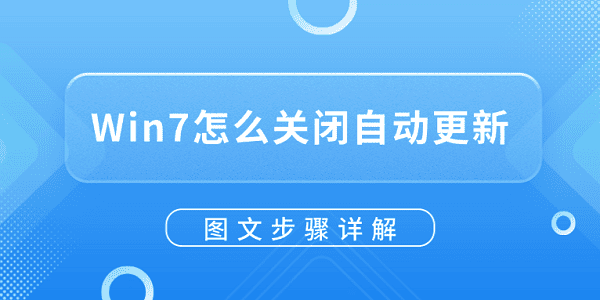


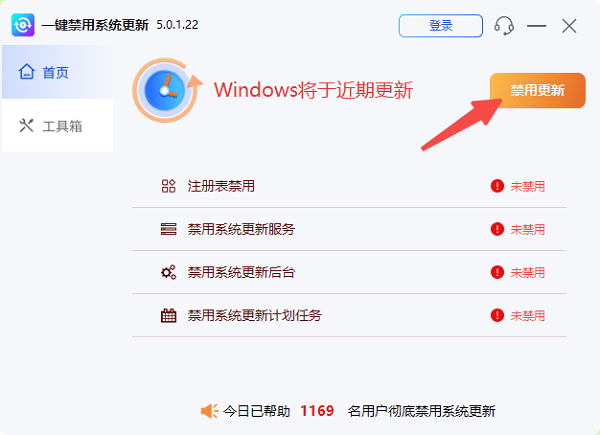
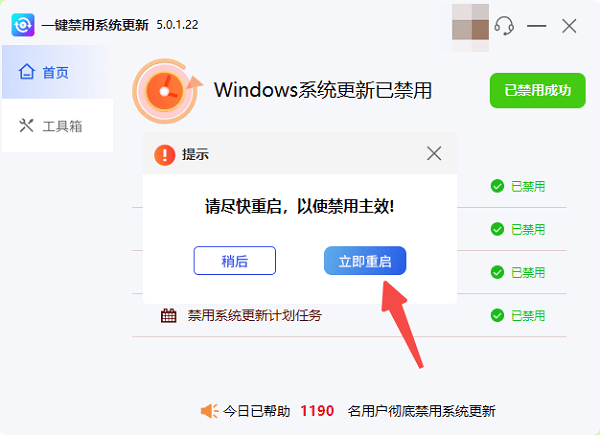




![《这是我的土地》 v1.0.3.19014升级档+未加密补丁[ANOMALY] v1.0.3.19014](https://img.wishdown.com/upload/soft/202601/04/1767522369695a4041041f4.jpg)










